如何在ppt中将图片填充到图形里
发布时间:2017-02-24 12:30
相关话题
为了裁剪出更加好看的图片,我们可以在ppt中将图片填充到图形里去,那么,你知道如何填充吗?下面就让小编告诉你如何在ppt中将图片填充到图形里 的方法。
在ppt中将图片填充到图形里的方法:
打开软件,新建一个ppt文档。
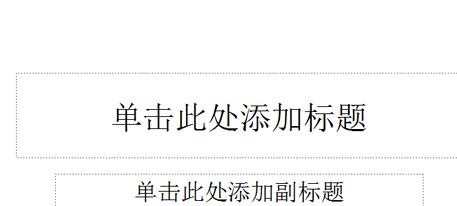
把文档设置成内容空白,你也可以选择剪切掉这些文本框。
插入——形状——会弹出一个下拉框。
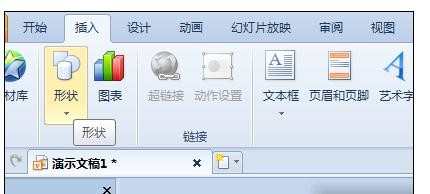
在弹出的下拉框中选择一个图标形状。
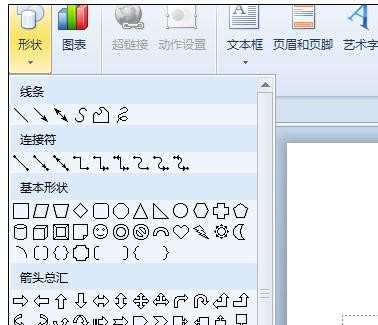
在空白文档中画出图标。
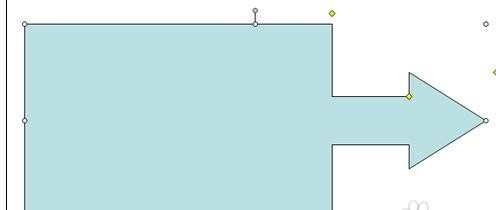
右键单击刚才画好的图标,在弹出的对话框中点击设置对象格式。
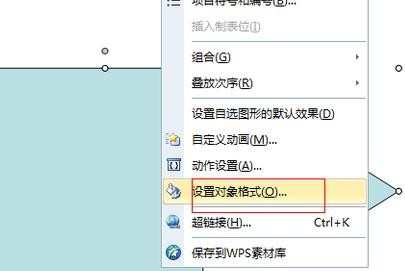
在弹出的对象格式框中选择填充颜色这一项,点击后面的小三角形。
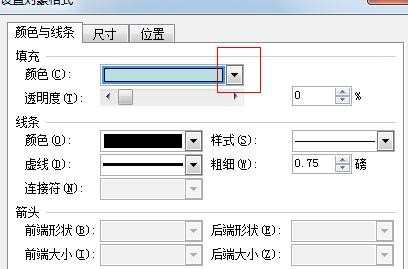
在下面弹出的填充对话框中,选择图片选项。
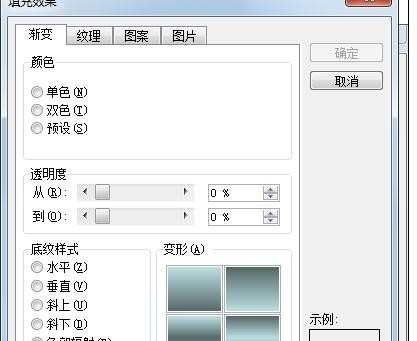
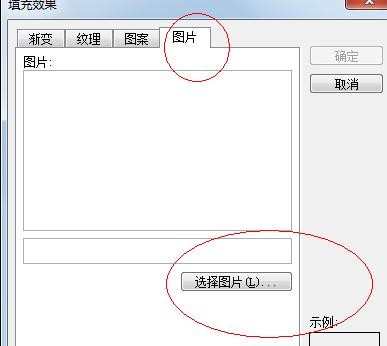
选择你想要设置的图片,然后点击确定。
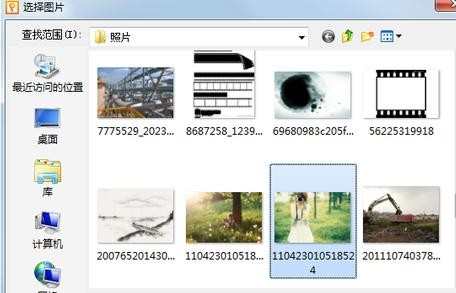
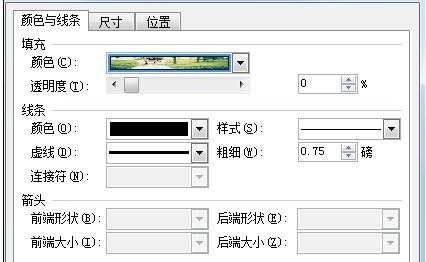
最终效果如下。


如何在ppt中将图片填充到图形里的评论条评论